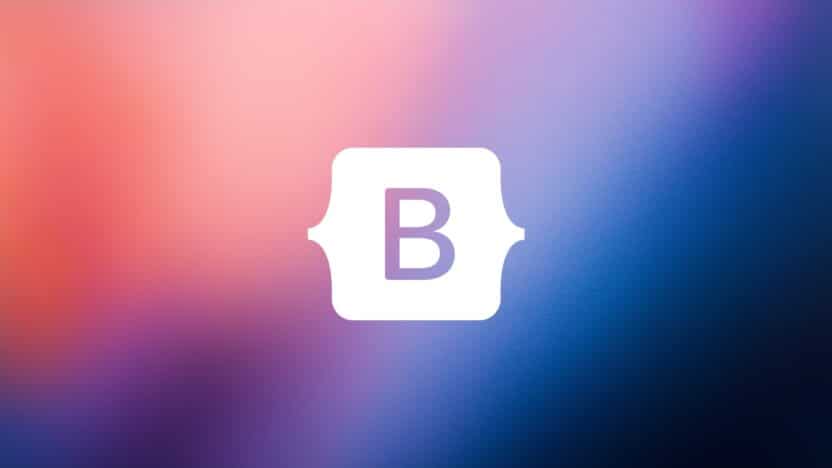La navigation Bootstrap est un outil très puissant : beaucoup d’options, responsive et facilement customisable. Nous allons voir dans cet article la plus simple des navbar, et la complexifier au fur et à mesure.
Créer un menu de navigation Bootstrap simple
On commence ici avec un exemple très simple de navbar, un intitulé et quelques liens :
<nav class="navbar navbar-expand-lg navbar-light bg-light">
<div class="container-fluid">
<a class="navbar-brand" href="#">Navbar</a>
<button class="navbar-toggler" type="button" data-bs-toggle="collapse" data-bs-target="#navbarSupportedContent" aria-controls="navbarSupportedContent" aria-expanded="false" aria-label="Toggle navigation">
<span class="navbar-toggler-icon"></span>
</button>
<div class="collapse navbar-collapse" id="navbarSupportedContent">
<ul class="navbar-nav me-auto mb-2 mb-lg-0">
<li class="nav-item">
<a class="nav-link active" aria-current="page" href="#">Home</a>
</li>
<li class="nav-item">
<a class="nav-link" href="#">Link 1</a>
</li>
<li class="nav-item">
<a class="nav-link" href="#">Link 2</a>
</li>
<li class="nav-item">
<a class="nav-link disabled">Disabled</a>
</li>
</ul>
</div>
</div>
</nav>
[epcl_box type= »notice »]Voir le code en action ![/epcl_box]
Plusieurs remarques :
- Les classes englobantes sont assez importantes, notamment
navbarqui apporte la plupart des styles, etnavbar-lightqui apporte le thème (couleur des liens, des hover, etc). navbar-brandn’est autre que l’intitulé de la navbar- Les liens sont représentés par 3 classes importantes,
navbar-navqui se place sur la baliseul,nav-itemse plaçant sur leslietnav-linksur lesa. C’est par ces classes là que vous devrez passer si vous souhaitez changer l’espacement, les couleurs, les hover/focus, etc. activepermet de préciser quel page est active, etdisabledde désactiver un lien. Ces deux classes se basent surnav-link- Les classes responsive telles que
navbar-expand-lgseront expliquées plus bas dans cet article.
Créer un menu de navigation avec une image sur Bootstrap
Vous pouvez rajouter une image (un logo par exemple) à côté de votre intitulé, en la rajoutant dans la classe navbar-brand, comme ceci :
<nav class="navbar navbar-light bg-light">
<div class="container-fluid">
<a class="navbar-brand" href="#">
<img src="https://www.codeur.com/tuto/wp-content/uploads/2021/12/logo.png" alt="" class="d-inline-block align-text-top">
Codeur.com
</a>
</div>
</nav>
[epcl_box type= »notice »]Voir le code en action ![/epcl_box]
Il est à noter que vous pouvez n’utiliser qu’une image seule, sans texte.
Modifier les couleurs d’un menu de navigation Bootstrap
Nous avons vu plus haut la classe navbar-light, qui permet de choisir un thème de couleur pour la navbar.
Associée aux classes comme bg-dark ou bg-primary (qui permettent de changer la propriété CSS background-color en fonction des variables de couleur Bootstrap), elle permet de customiser très vite et simplement les couleurs de notre barre de navigation :
<nav class="navbar navbar-dark bg-dark">
<div class="container-fluid">
<a class="navbar-brand" href="#">Navbar</a>
</div>
</nav>
<nav class="navbar navbar-dark bg-primary">
<div class="container-fluid">
<a class="navbar-brand" href="#">Navbar</a>
</div>
</nav>
<nav class="navbar navbar-light" style="background-color: #e3f2fd;">
<div class="container-fluid">
<a class="navbar-brand" href="#">Navbar</a>
</div>
</nav>
[epcl_box type= »notice »]Voir le code en action ![/epcl_box]
Rien de très compliqué en somme !
[adinserter block= »8″]
Créer un menu dropdown avec Bootstrap
La navbar Bootstrap permet aussi de créer des dropdowns, c’est à dire des sous-liens, imbriqués dans d’autres liens :
<nav class="navbar navbar-expand-lg navbar-light bg-light">
<div class="container-fluid">
<a class="navbar-brand" href="#">Navbar</a>
<button class="navbar-toggler" type="button" data-bs-toggle="collapse" data-bs-target="#navbarNavDropdown" aria-controls="navbarNavDropdown" aria-expanded="false" aria-label="Toggle navigation">
<span class="navbar-toggler-icon"></span>
</button>
<div class="collapse navbar-collapse" id="navbarNavDropdown">
<ul class="navbar-nav">
<li class="nav-item dropdown">
<a class="nav-link dropdown-toggle" href="#" id="navbarDropdownMenuLink" role="button" data-bs-toggle="dropdown" aria-expanded="false">
Dropdown link
</a>
<ul class="dropdown-menu" aria-labelledby="navbarDropdownMenuLink">
<li><a class="dropdown-item" href="#">Action</a></li>
<li><a class="dropdown-item" href="#">Another action</a></li>
<li><a class="dropdown-item" href="#">Something else here</a></li>
</ul>
</li>
</ul>
</div>
</div>
</nav>
[epcl_box type= »notice »]Voir le code en action ![/epcl_box]
Plusieurs remarques :
- La classe
dropdownse place sur lenav-itemqui englobera la dropdown. nav-linkrecevra en plus la classedropdown-toggleet un attributdata-bs-toggle="dropdown". Ces 2 éléments sont très importants dans la mise en place du Javascript des dropdowns, et de leur style.- Au même niveau que
nav-link, une baliseulavec la classedropdown-menu, contenant desdropdown-item. C’est le contenu de notre dropdown, les sous-liens. La structure des classes change un peu par rapport aux liens de navbar traditionnels.
Il est possible de créer une barre de navigation à plusieurs niveaux de dropdowns, s’imbriquant les unes aux autres, mais cela mériterait tout un article complet.
[epcl_box type= »information »]À lire aussi : Comment créer un formulaire Bootstrap ?[/epcl_box]
Créer un menu sticky avec Bootstrap
Fort pratique, vous pouvez attacher votre barre de navigation au dessus de l’écran, pendant le scroll :
<nav class="navbar sticky-top navbar-light bg-light">
<div class="container-fluid">
<a class="navbar-brand" href="#">Sticky top</a>
</div>
</nav>
[epcl_box type= »notice »]Voir le code en action ![/epcl_box]
Cette classe utilise la propriété CSS position: sticky !
Si cette solution ne vous plaît pas, vous pouvez toujours utiliser à la place la classe fixed-top, qui utilise position: fixed. Il existe aussi un variante de cette classe, permettant de fixer la navbar en bas : fixed-bottom
[epcl_box type= »information »]À lire aussi : Comment gérer la pagination avec Bootstrap ?[/epcl_box]
Créer un menu de navigation responsive avec Bootstrap
Pour finir, le point le plus intéressant des barres de navigation Bootstrap : les fonctionnalités responsive !
En dessous de la taille d’écran choisie, Bootstrap cache les liens de navigation et affiche un bouton. Celui-ci déploie la navigation dans une dropdown de liens verticaux, adaptée aux écrans plus petits.
<nav class="navbar navbar-expand-lg navbar-light bg-light">
<div class="container-fluid">
<a class="navbar-brand" href="#">Navbar</a>
<button class="navbar-toggler" type="button" data-bs-toggle="collapse" data-bs-target="#navbarTogglerDemo01" aria-controls="navbarTogglerDemo01" aria-expanded="false" aria-label="Toggle navigation">
<span class="navbar-toggler-icon"></span>
</button>
<div class="collapse navbar-collapse" id="navbarTogglerDemo01">
<ul class="navbar-nav me-auto mb-2 mb-lg-0">
<li class="nav-item">
<a class="nav-link active" aria-current="page" href="#">Home</a>
</li>
<li class="nav-item">
<a class="nav-link" href="#">Link</a>
</li>
</ul>
</div>
</div>
</nav>
[epcl_box type= »notice »]Voir le code en action ![/epcl_box]
Quelques remarques :
navbar-expand-lgprécise jusqu’à quelle taille la navbar doit se déployer, avant de passer en design responsive.navbar-togglern’est autre que le bouton qui apparaît uniquement en responsive, et qui se charge de faire apparaître les liens de navigations. Attention aux attributs tels que
data-bs-toggle="collapse"etdata-bs-target(auquel on précise quel élément déployer), ils sont indispensables dans le fonctionnement denavbar-togglernavbar-collapsesont les liens qui seront cachés en responsive. L’id est très important, il permet de préciser aunavbar-togglerquel contenu il doit déployer.
Pour plus d’informations, n’hésitez pas à consulter la documentation officielle de Bootstrap 5. Aussi, n’oubliez pas que vous pouvez trouver des freelances disponibles pour vous aider dans votre projet web sur Codeur.com !